金狮镖局 Design By www.egabc.com
钻石字制作并不复杂,大致分为三步:首先用图层样式配合纹理做出初步的钻石纹理;然后给文字描边,并用图层样式增加边缘质感;最后就是加强局部明暗,调整颜色,并锐化即可。
最终效果

1、教程开始之前,我们先来定义一款图案。先把图1保存到本机。然后用PS打开,再选择菜单:编辑 > 定义图案,自己命名,后面会用到。

<图1>
2、新建一个1024 * 768像素的画布,背景填充黑色。点这里打开文字素材图片,然后右键选择“图片另存为”保存到本机,再用PS打开保存的文字图片,用移动工具拖到新建的画布里面,命名为“福字”,如下图。

<图2>
3、把文字图层复制一层,得到“福字副本”图层,把原文字隐藏,如下图。
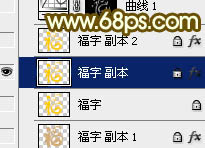
<图3>
4、双击图层面板,当前图层缩略图载入图层样式,然后设置:
斜面和浮雕:高光颜色:#dacda3,阴影颜色:#67552d,其它设置如下图。
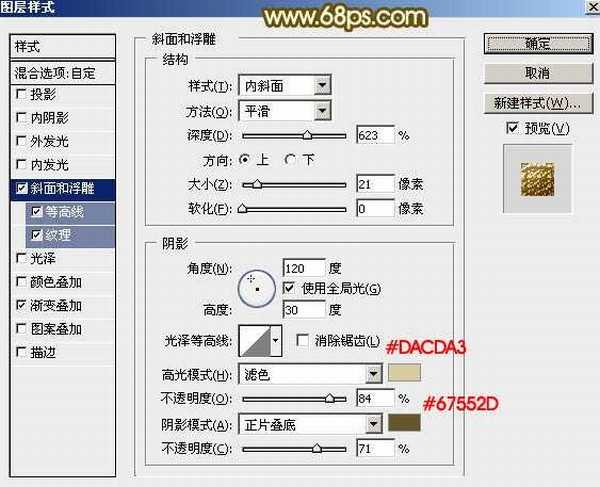
<图4>
等高线:选择一款自带的等高线,如下图。
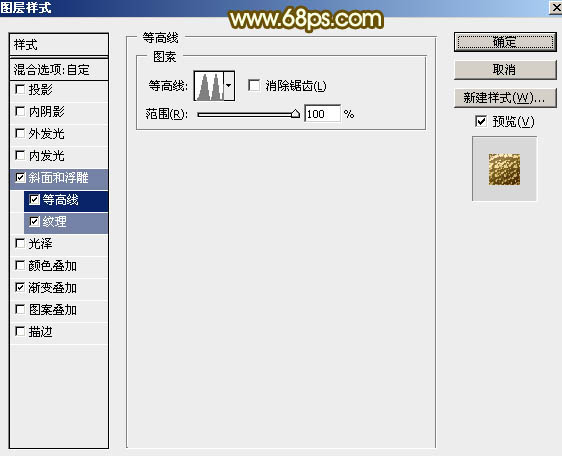
<图5>
纹理:选择第一步定义的图案,再设置如下图所示参数。
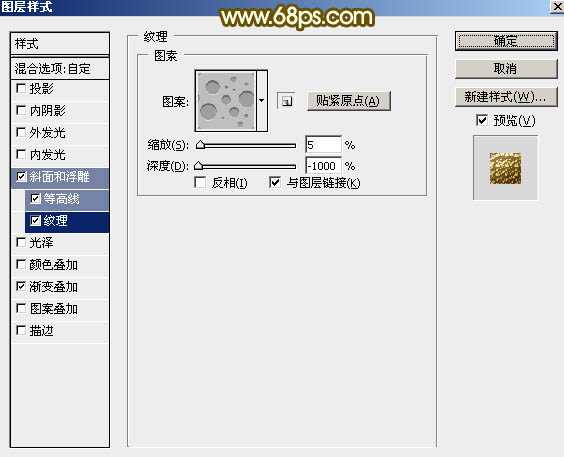
<图6>
渐变叠加:先点击渐变色设置渐变如图8,其它设置如图7。

<图7>
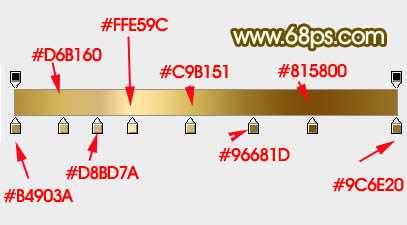
<图8>
5、确定后得到初步的钻石纹理字,后面还需要增加描边及局部调色。
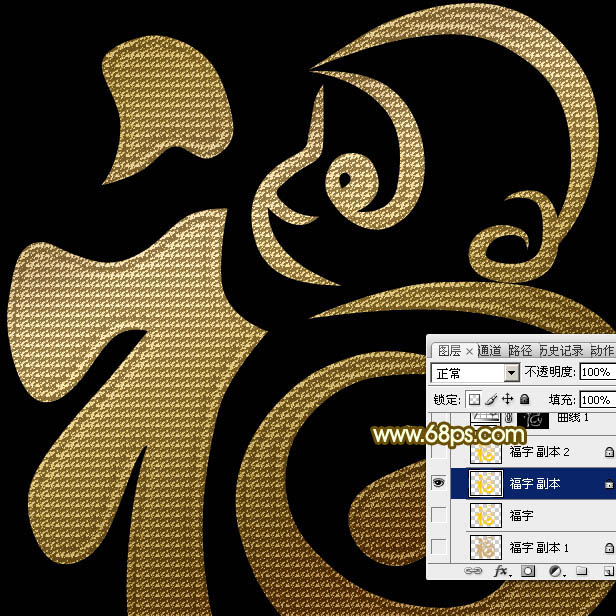
<图9>
6、把原文字复制一层,得到“福字副本1”图层,并把原文字图层隐藏,如下图。

<图10>
7、双击图层面板当前图层缩略图载入图层样式,设置描边,大小为8,位置为外部,颜色默认,然后确定,得到图12所示的效果。
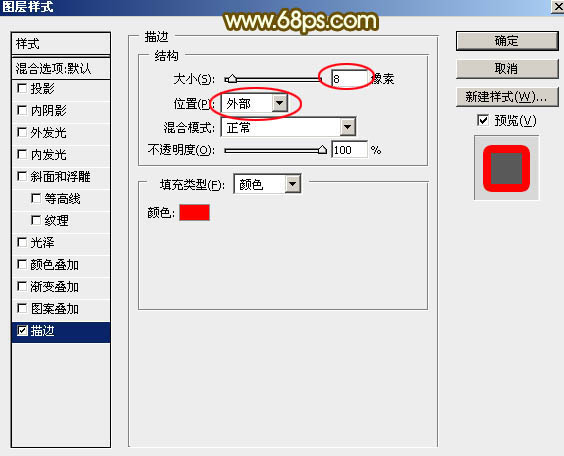
<图11>
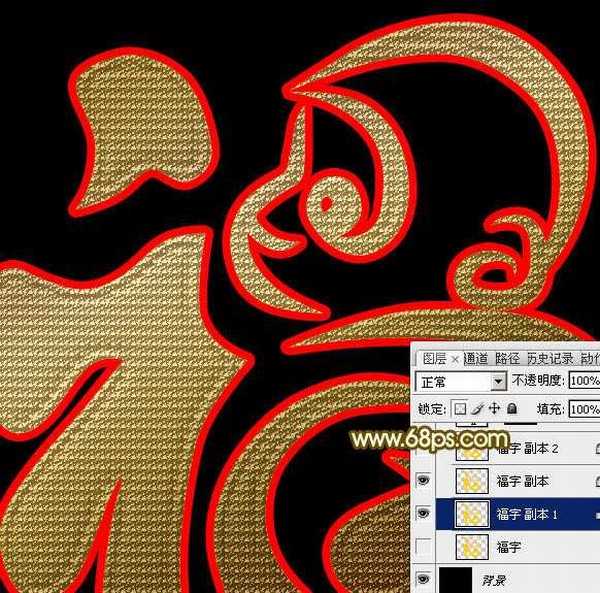
<图12>
8、新建一个空白图层,如下图。
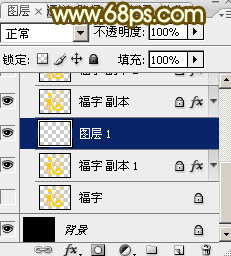
<图13>
9、按住Shift键 + 鼠标左键点击图层面板“福字副本1”缩略图把两个图层选择起来,如下图。

<图14>
10、按Ctrl + E 把选择的两个图层合并,如下图。
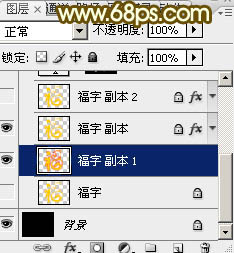
<图15>
11、锁定当前图层透明像素区域,如下图。

<图16>
12、用油漆桶工具把“福字副本1”填充黄褐色:#d4ad74,效果如下图。
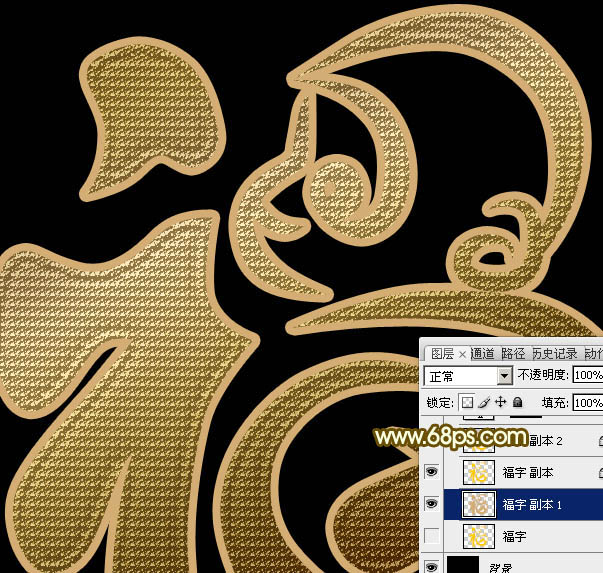
<图17>
13、双击图层面板当前图层缩略图载入图层样式:
投影:

<图18>
斜面和浮雕:
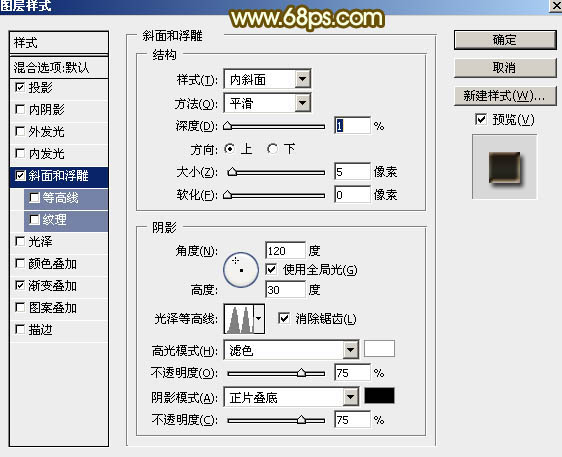
<图19> 上一页12 下一页 阅读全文
最终效果

1、教程开始之前,我们先来定义一款图案。先把图1保存到本机。然后用PS打开,再选择菜单:编辑 > 定义图案,自己命名,后面会用到。

<图1>
2、新建一个1024 * 768像素的画布,背景填充黑色。点这里打开文字素材图片,然后右键选择“图片另存为”保存到本机,再用PS打开保存的文字图片,用移动工具拖到新建的画布里面,命名为“福字”,如下图。

<图2>
3、把文字图层复制一层,得到“福字副本”图层,把原文字隐藏,如下图。
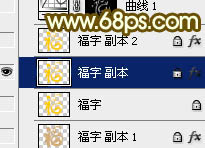
<图3>
4、双击图层面板,当前图层缩略图载入图层样式,然后设置:
斜面和浮雕:高光颜色:#dacda3,阴影颜色:#67552d,其它设置如下图。
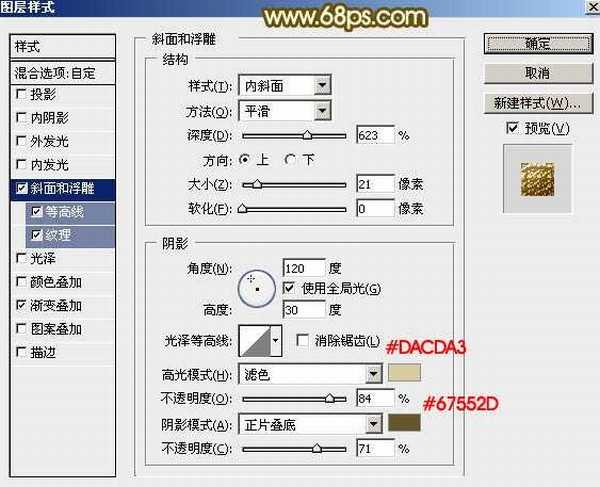
<图4>
等高线:选择一款自带的等高线,如下图。
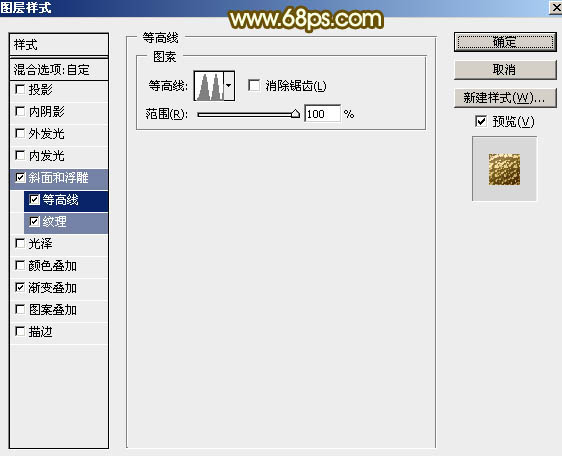
<图5>
纹理:选择第一步定义的图案,再设置如下图所示参数。
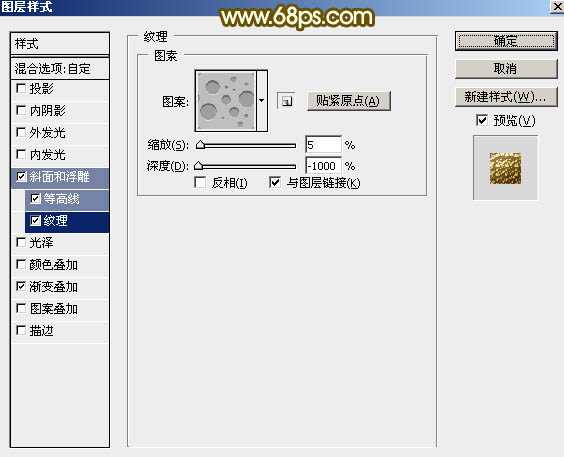
<图6>
渐变叠加:先点击渐变色设置渐变如图8,其它设置如图7。

<图7>
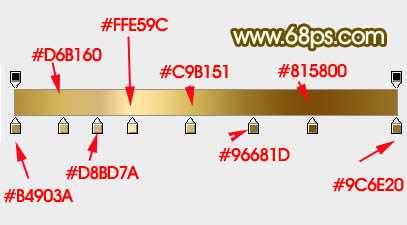
<图8>
5、确定后得到初步的钻石纹理字,后面还需要增加描边及局部调色。
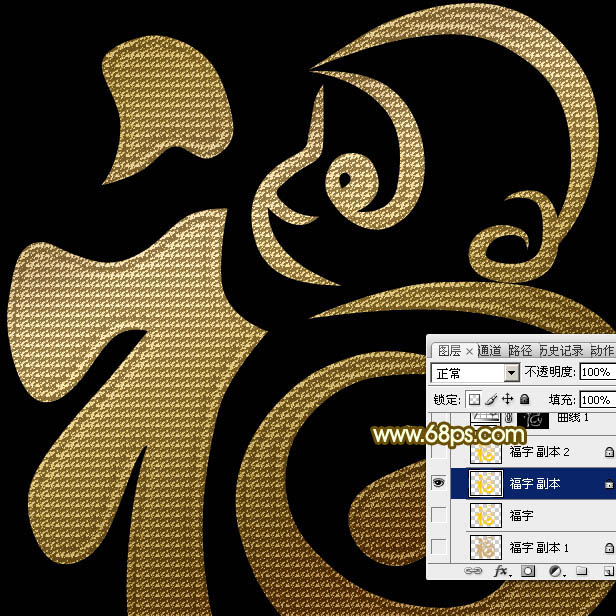
<图9>
6、把原文字复制一层,得到“福字副本1”图层,并把原文字图层隐藏,如下图。

<图10>
7、双击图层面板当前图层缩略图载入图层样式,设置描边,大小为8,位置为外部,颜色默认,然后确定,得到图12所示的效果。
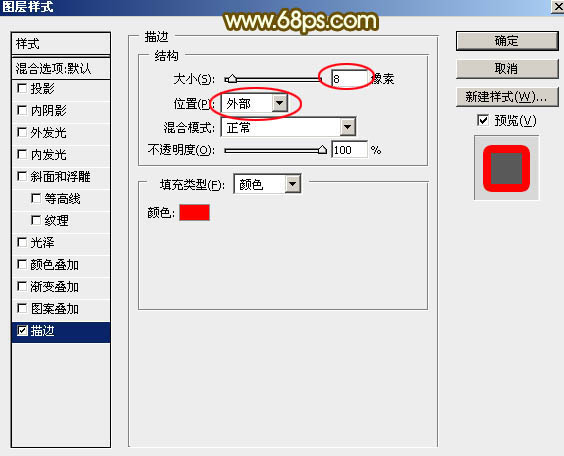
<图11>
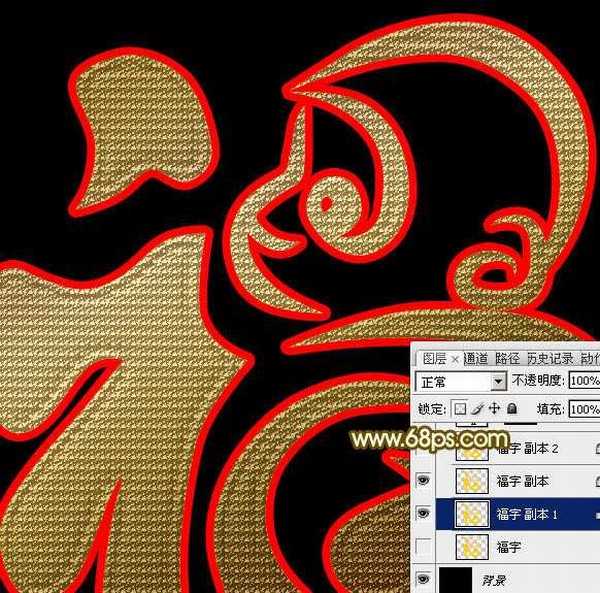
<图12>
8、新建一个空白图层,如下图。
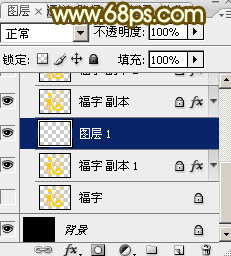
<图13>
9、按住Shift键 + 鼠标左键点击图层面板“福字副本1”缩略图把两个图层选择起来,如下图。

<图14>
10、按Ctrl + E 把选择的两个图层合并,如下图。
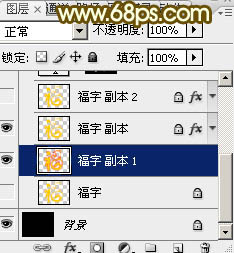
<图15>
11、锁定当前图层透明像素区域,如下图。

<图16>
12、用油漆桶工具把“福字副本1”填充黄褐色:#d4ad74,效果如下图。
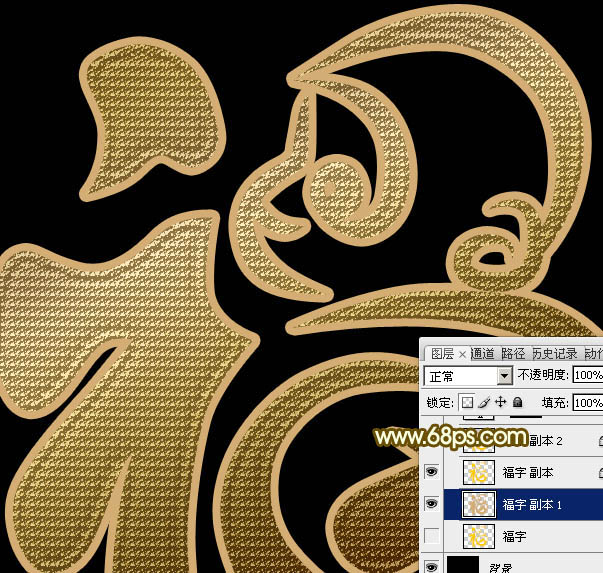
<图17>
13、双击图层面板当前图层缩略图载入图层样式:
投影:

<图18>
斜面和浮雕:
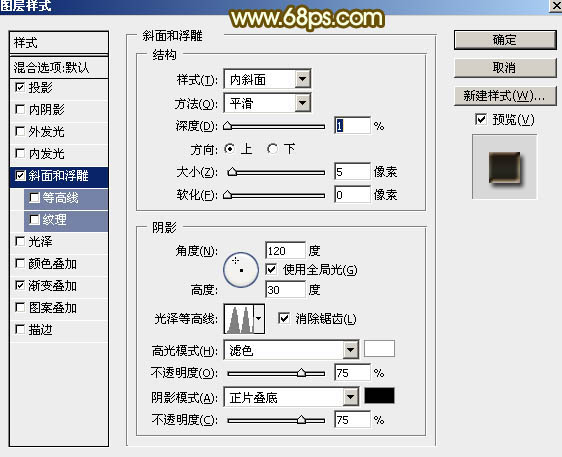
<图19> 上一页12 下一页 阅读全文
标签:
钻石,福字
金狮镖局 Design By www.egabc.com
金狮镖局
免责声明:本站文章均来自网站采集或用户投稿,网站不提供任何软件下载或自行开发的软件!
如有用户或公司发现本站内容信息存在侵权行为,请邮件告知! 858582#qq.com
金狮镖局 Design By www.egabc.com
暂无Photoshop制作华丽大气的钻石福字的评论...
RTX 5090要首发 性能要翻倍!三星展示GDDR7显存
三星在GTC上展示了专为下一代游戏GPU设计的GDDR7内存。
首次推出的GDDR7内存模块密度为16GB,每个模块容量为2GB。其速度预设为32 Gbps(PAM3),但也可以降至28 Gbps,以提高产量和初始阶段的整体性能和成本效益。
据三星表示,GDDR7内存的能效将提高20%,同时工作电压仅为1.1V,低于标准的1.2V。通过采用更新的封装材料和优化的电路设计,使得在高速运行时的发热量降低,GDDR7的热阻比GDDR6降低了70%。
更新日志
2025年01月11日
2025年01月11日
- 小骆驼-《草原狼2(蓝光CD)》[原抓WAV+CUE]
- 群星《欢迎来到我身边 电影原声专辑》[320K/MP3][105.02MB]
- 群星《欢迎来到我身边 电影原声专辑》[FLAC/分轨][480.9MB]
- 雷婷《梦里蓝天HQⅡ》 2023头版限量编号低速原抓[WAV+CUE][463M]
- 群星《2024好听新歌42》AI调整音效【WAV分轨】
- 王思雨-《思念陪着鸿雁飞》WAV
- 王思雨《喜马拉雅HQ》头版限量编号[WAV+CUE]
- 李健《无时无刻》[WAV+CUE][590M]
- 陈奕迅《酝酿》[WAV分轨][502M]
- 卓依婷《化蝶》2CD[WAV+CUE][1.1G]
- 群星《吉他王(黑胶CD)》[WAV+CUE]
- 齐秦《穿乐(穿越)》[WAV+CUE]
- 发烧珍品《数位CD音响测试-动向效果(九)》【WAV+CUE】
- 邝美云《邝美云精装歌集》[DSF][1.6G]
- 吕方《爱一回伤一回》[WAV+CUE][454M]
